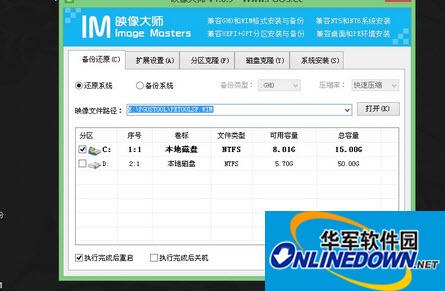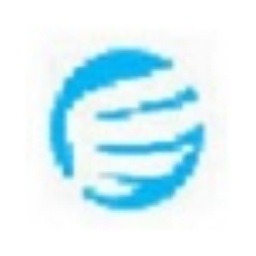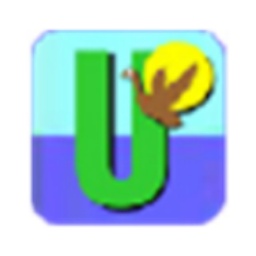U盘装机大师是一款一键式制作操作简单便捷现在最流行的u盘装系统和维护电脑的专用工具,还在为电脑装机烦恼的朋友们,只要你有U盘没有系统盘照样能够装系统,只需要使用该软件就能将你的U盘制作成系统启动盘,装机是简单方便。
软件功能
一盘两用,操作简单
平时当U盘使用,需要时可做为启动盘修复或一键U盘装系统,携带便捷。
一键制作,简单易用
没有任何繁琐的步骤,一键点击即可制作U盘启动盘,制作过程简单、快速,是电脑菜鸟的好选择!
轻松更换电脑系统
U盘装机大师实现自由替换系统,支持ghost与原版系 统安装,方便快捷,想换就换。
U盘主导,丢掉光驱
光驱装系统已经慢慢消逝,U盘装系统渐渐成为主流,更方便快捷的解决您的电脑系统问题。
简单易用,菜鸟福音
不需要任何技术基础,电脑菜鸟也玩转电脑,实现一键U盘装系统,跟电脑装机人员说拜拜。
自动隐藏,系统更安全
U盘启动区自动隐藏,防止病毒入侵,保证系统安全稳定
软件特色
1、本ISO支持量产、刻盘、U+、U+V2、U+V2高端隐藏制作;
2、PE内核:uefi版:2003网络版+Win8 x64网络版 ud版:2003网络版+Win8 x86网络版
3、原生Win8 PE内核完美支持 USB 3.0
4、启动自定义ISO、IMG、IMA>>>,使用方法:可以把自己制作的ISO、IMG、IMA文件放入“BOOTIMGS”内,建议ISO文件不要过大
5、启动PGOS工具箱,内含常用维护工具,比如DISKGENIUS、MHDD…等
6、进PE桌面自动搜索盘符根目录的PGOS目录GHO文件,若有,则自动弹出映像大师恢复界面(UEFI版高端隐藏需手动在U盘创建PGOS目录)。
7、盘符根目录“PGOS工具箱” 可放入自己的PE工具,进入PE运行自动搜索PGOS工具箱(UEFI版高端隐藏需手动在U盘根目录创建“PGOS工具箱”)
8、在Bios机器有启动界面,在UEFI机器启动直接进入Win8 PE
8、内置映像大师(安装gho系统、原版系统),支持GPT分区,支持分区克隆、磁盘克隆
使用说明
第一步:制作前的软件和硬件的准备
第二步:用U盘装系统找个U盘制作成启动盘

第三步:下载你需要的gho系统文件复制到U盘里
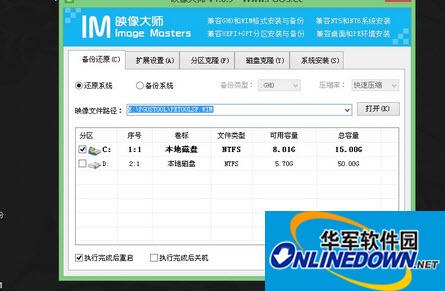
第四步:进入BIOS里设置U盘启动顺序
第五步:用U盘启动来快速安装